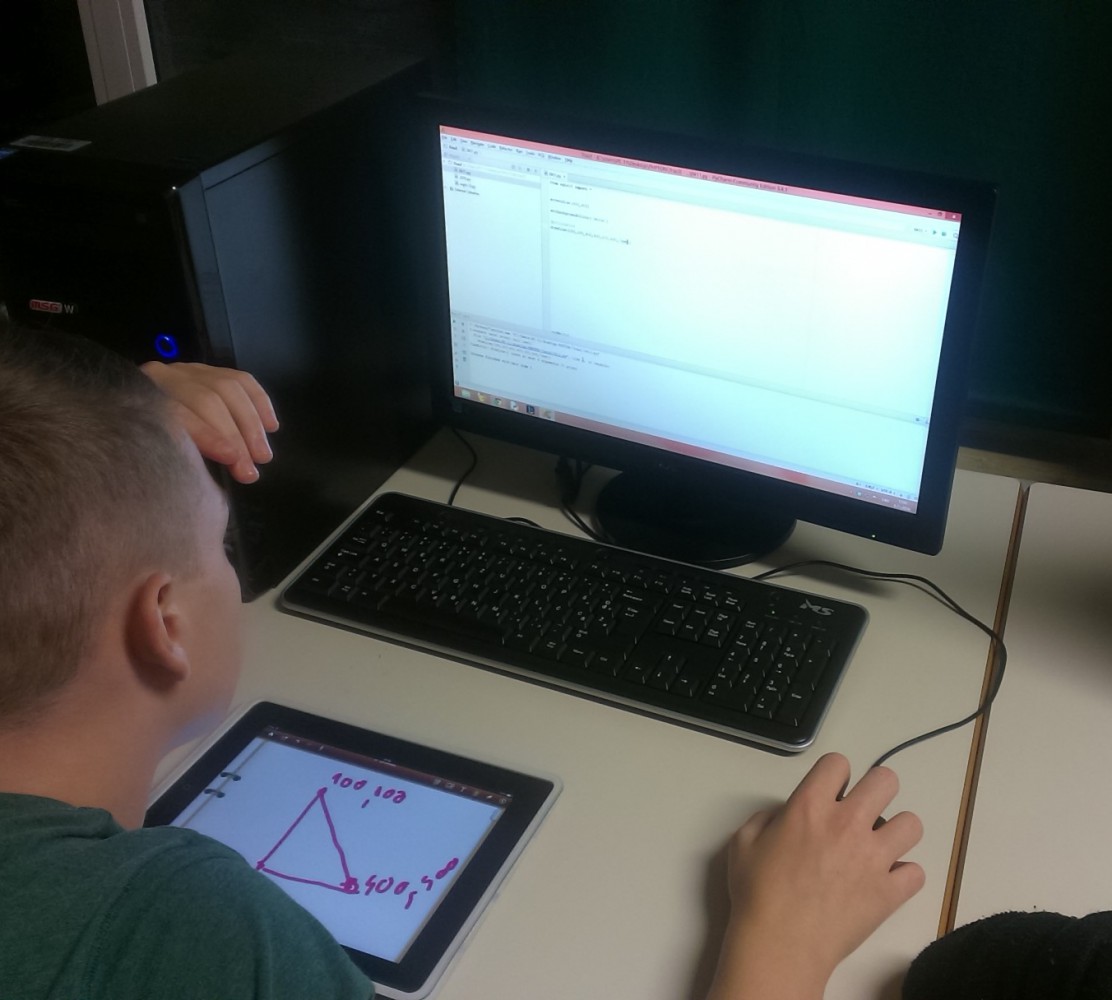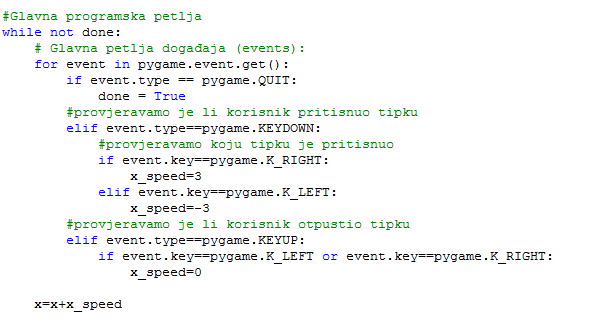Koristeći miš ili tipkovnicu možemo vrlo lako kontrolirati objekte koji se nalaze na našem ekranu. Pokazat ćemo primjer kako nacrtani objekt možemo pomicati lijevo-desno pomoću tipkovnice.
Nacrtat ćemo krug crne boje, veličine 30 piksela. Varijabla x bit će početni položaj gdje će se naš krug nalaziti kada pokrenemo program. Moramo koristiti varijablu kako bi vrijednost mogli mijenjati ovisno o pomicanju lijeve ili desne strelice na tipkovnici.
pygame.draw.ellipse(screen, BLACK, [x,100,30,30])
Zatim ćemo na početku programa (tamo gdje smo definirali boje, prije glavne petlje) postaviti početni položaj kruga i početnu brzinu kojom će se kretati.
x_speed=0
x=100
Unutar glavne petlje tj. unutar petlje for koja upravlja događajima (events) trebamo:
- Provjeriti je li korisnik pritisnio tipku
- Provjeriti je li korisnik pritisnio lijevu ili desnu strelicu
- Povećati ili smanjiti varijablu x, ovisno o odabranoj strelici
- Provjeriti je li korisnik otpustio tipku te u tom slučaju postaviti brzinu na 0
- Dodati varijabli x brzinu kako bi se naš objekt uistinu poimcao lijevo-desno
Kod:
Rezultat:
Preuzmi cijeli kod: pygame-tipkovnica.py
Zadatak: pokušajte proširiti program tako da lopticu pomičete gore-dolje također sa strelicama.